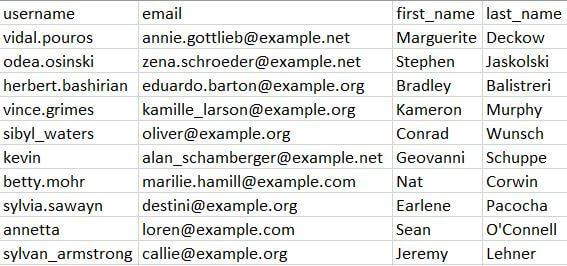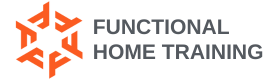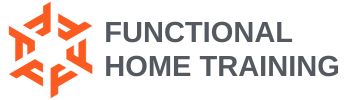Subaccounts beheren
Zodra je hebt ingetekend voor een TeamBundle (hierna het Primaire Account genoemd), kan je zelf andere mensen (hierna Subaccounts genoemd) toevoegen aan jouw Primaire Account.
Als beheerder van het Primaire Account zie je een nieuwe linkoptie op je Lidmaatschappagina > tabblad Abonnementen. Deze linkoptie, genaamd ‘Subaccounts’, ziet er als volgt uit:
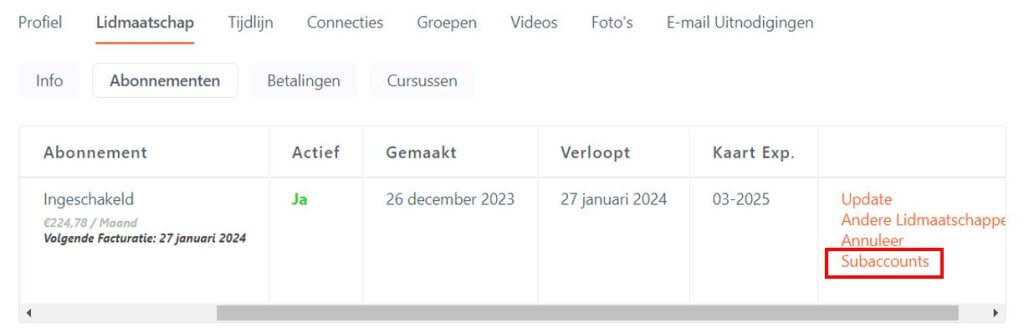
Als je op die link klikt, worden de Primaire Accountgegevens voor dat abonnement als volgt weergegeven:
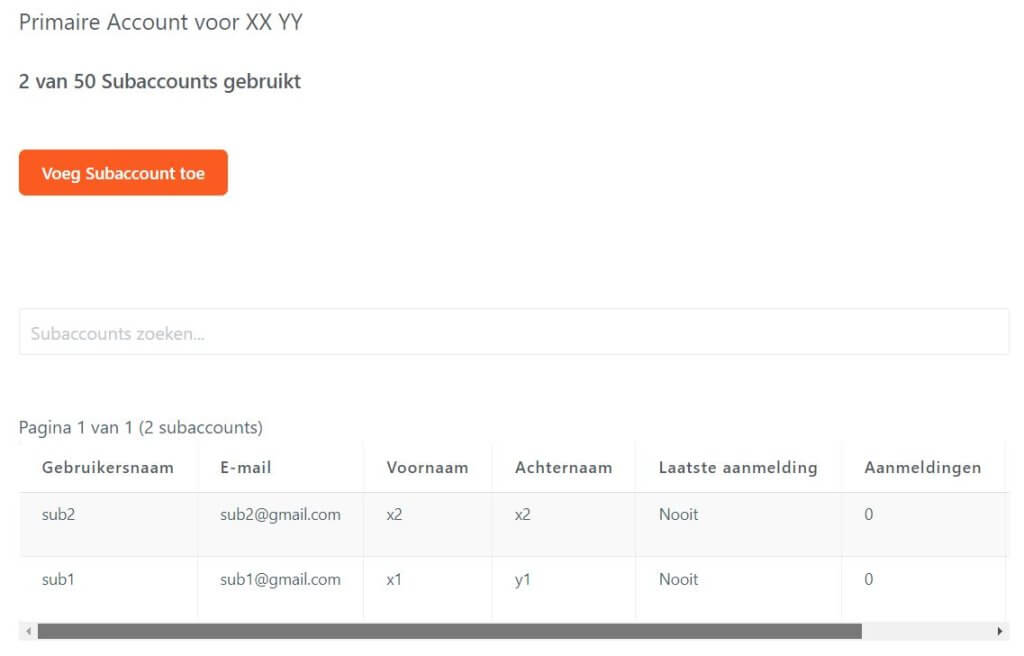
Primaire Account voor XX YY: De XX en YY die worden weergegeven komen van het aanmeldingsformulier (Voornaam en Naam) waarmee je voor dit abonnement het ingetekend. Hiermee zien de subaccounts van wie het Primaire Account is. Je kan als voornaam en naam ook de naam van je organisatie of bedrijf invullen. Deze velden kan je achteracf nog wijzigen in je profielpagina.
X van X Subaccounts gebruikt: Hier zie je hoeveel van de toegewezen subaccounts zijn gebruikt. Bijvoorbeeld: ‘2 van de 50 subaccounts gebruikt’.
Voeg Subaccount toe (knop): Als je op deze knop klikt, wordt een formulier weergegeven met de volgende details:
- Bestaande gebruikersnaam: als beheerder kan je de gebruikersnaam van een bestaande gebruiker toevoegen aan jouw Primaire Account door de naam van die gebruiker in te voegen. Het formulierveld ondersteunt de invoer van het e-mailadres van de gebruiker niet. Er wordt ook geen bestaande gebruiker verplaatst als deze momenteel aan een ander Primair Account is gekoppeld.
– OF –
- Gebruikersnaam: (Verplicht) Voer een nieuwe gebruikersnaam in voor het nieuwe subaccount. Hou er rekening mee dat gebruikersnamen na verzending niet meer kunnen worden gewijzigd. Het is dus belangrijk dat dit correct wordt ingevoerd.
- E-mail: Voer het e-mailadres in dat aan het subaccount wordt gekoppeld. De welkomstmail voor het nieuwe lid wordt naar dit e-mailadres verzonden als de optie hieronder is ingeschakeld.
- Voornaam: Voer de voornaam van de gebruiker in.
- Achternaam: Voer de achternaam van de gebruiker in.
- Stuur NIEUWE leden een welkomstmail: (Optioneel) Vink het vakje naast deze optie aan om een standaard welkomstmail naar het hierboven ingevoerde e-mailadres te sturen. Deze mail bevestigt dat de gebruiker is toegevoegd aan jouw Primaire Account.
- Sluit af door op de knop “Indienen” te klikken.
Subaccounts zoeken: Gebruik deze zoekbalk om naar subaccounts in de tabel te zoeken in plaats van handmatig op elke pagina te zoeken. Voor de beste resultaten zoek je op gebruikersnaam of e-mailadres.
Tabel Subaccounts: Hier kan je alle subaccounts zien die aan jouw Primaire Account zijn gekoppeld. In de tabel worden de gebruikersnaam, het e-mailadres, de voornaam, de achternaam, de laatste inlogdatum en het aantal logins van het subaccount weergegeven. Als beheerder van het Primaire Account kan je subaccounts handmatig verwijderen door in de laatste kolom op de link ‘Verwijderen’ te klikken.
Vorige/volgende pagina: Hiermee kan je handmatig door de pagina’s van subaccountgebruikers bladeren.
Subaccounts exporteren (knop): Als je op deze optie net onder de tabel met subaccounts klikt, worden alle subaccounts geëxporteerd die aan jouw Primaire Account zijn gekoppeld.
Aanmeldings-URL: Dit is een eenvoudige URL die je kan kopiëren en verzenden naar iedereen die zich onder jouw Primaire Account mag abonneren. Gebruik het klembordpictogram om snel te kopiëren. Mensen die zich mogen abonneren onder jouw Primaire Account kunnen dan op die link klikken en hun gegevens inbrengen.
Importeer subaccounts via CSV: Hiermee kan je maximaal 200 subaccounts importeren met een, door komma’s gescheiden, CSV-bestand.
Je kan er optioneel voor kiezen om volgende e-mails in- of uit te schakelen:
- Stuur NIEUWE leden een link voor het opnieuw instellen van het wachtwoord (stuurt geen e-mail naar bestaande leden): Stuurt de gebruiker een eenvoudige link voor het opnieuw instellen van het wachtwoord. Als houder van het Primaire Account moet je deze optie gebruiken. Dit komt omdat de welkoms e-mail geen wachtwoordinformatie mag bevatten.
- Stuur NIEUWE leden de welkomstmail als ze deze nog niet hebben ontvangen voor het lidmaatschap: Dit is dezelfde welkomstmail als hierboven vermeld in de sectie “Voeg Subaccount toe (knop)”.
Het CSV-bestand met subaccounts opmaken. De enige velden die nodig zijn voor de CSV zijn:
- Gebruikersnaam (“username”)
- E-mail (“email”)
- Voornaam (“first_name”)
- Achternaam (“last_name”)
Ziehier een voorbeeld van een importbestand voor subaccountleden:XXXXX